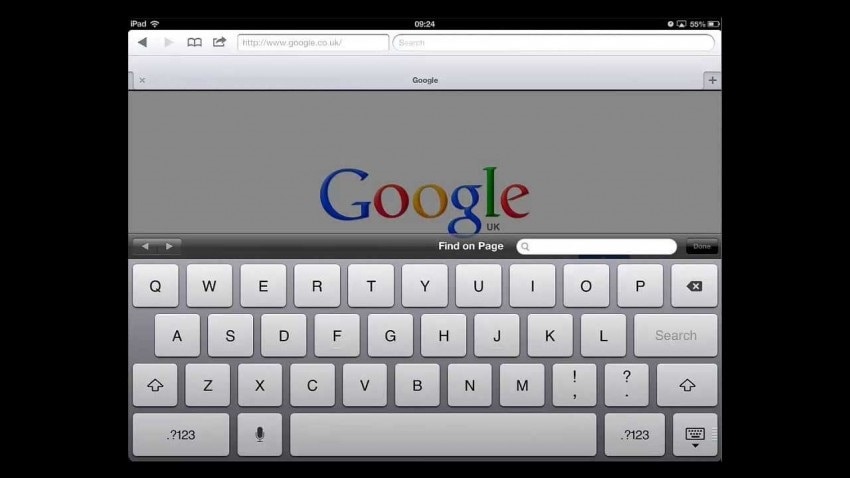如何永久删除 iPad 上的浏览历史记录
Apple 从 3 年 2010 月 1 日开始推出其平板电脑系列。从那时起,我们观察到了许多 Apple iPad 系列,如 iPad 2、iPad 3、iPad 4、iPad 2、iPad mini、iPad Air、iPad Air XNUMX 和最新的一款 iPad Pro。 这些设备始终为其用户提供优质的外观、感觉和超快的操作系统。 Apple 因其优质的产品、出色的性能和客户满意度而广受欢迎,iPad 也不例外。 与同类别的其他平板电脑相比,这款平板电脑既引人注目又非常轻巧。
最好的部分是所有 Apple 设备都运行自己的 iOS 版本。 今天,通过这篇文章,我们将学习如何轻松删除 iPad 上的历史记录。 当您希望其他人查看您的历史记录时,从 iPad 清除历史记录变得尤为重要。
让我们转向如何在 iPad 上清除历史记录的第一种方法。
第 1 部分:如何使用设置删除浏览历史记录?
在 iPad 上清除历史记录最简单的方法是使用设置功能。 因此,让我们逐步了解如何在 iPad 上删除历史记录。
第 1 步 – 转到 iPad 的“设置”
第 2 步 – 现在,转到 iPad 底部的“Safari”。 然后点击那个图标。

第 3 步 – 现在您可以看到“清除历史记录和网站数据”选项。 单击它以清除历史记录。 系统将再次要求您确认该步骤。

第 4 步 – 单击以红色书写的“清除历史记录和数据”再次确认。 这将提醒您,此过程将清除所有浏览历史记录、cookie 和数据。

注意:如果您看不到“清除历史记录和数据”选项,则说明没有可删除的历史记录,或者您正在使用其他浏览器(如 Google Chrome)上网。
在这个过程中,您甚至不必打开浏览器来删除它的整个历史记录。 这是删除浏览器历史最方便的方法。
在 iPad 上清除历史记录的第二个过程是使用 Safari 浏览器。
第 2 部分:如何使用 Safari 删除浏览历史记录?
用户还可以使用 Safari 浏览器删除他们的浏览数据。 此过程允许用户按时间段删除浏览数据,如“最后一小时”、“今天”、“今天和昨天”或“所有历史记录”。 用户可以控制历史记录的删除。
对于此步骤,请按照以下步骤操作 –
第 1 步 – 在 iPad 上打开“Safari 浏览器”。
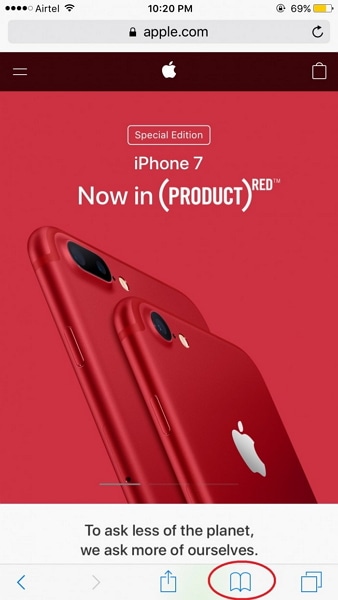
第 2 步 – 现在点击“书签”图标转到“历史记录”选项卡。 在这里,您可以找到浏览器的所有历史记录。
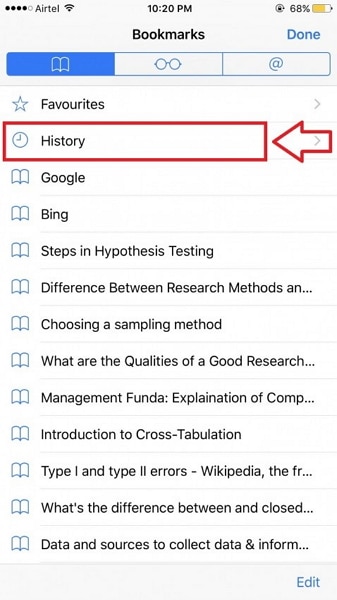
第 3 步 – 之后,单击页面右下角的“清除”选项。

第 4 步 – 现在,您将被要求在“最后一小时”、“今天”、“今天和昨天”和“所有时间”的删除历史选项之间进行确认。 根据您的要求点击确认。
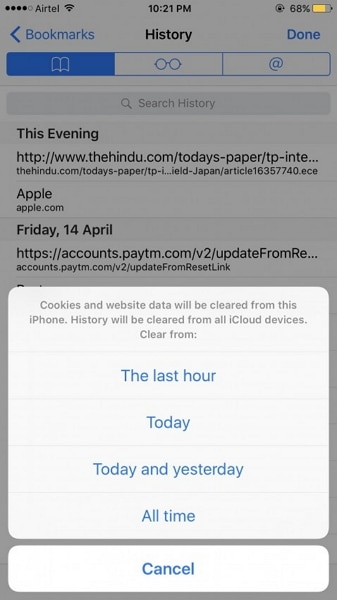
第 5 步 – 在您确认后,该特定持续时间的所有历史记录都将被删除。

注意:用户也可以逐个删除历史记录。 在这种情况下,他们必须在步骤 2 之后执行以下步骤。
只需从右向左滑动要删除的历史记录,即可找到“删除”选项并点击该选项以单独清除 iPad 上的历史记录。
通过这个过程,用户可以删除所有浏览数据以及他们自己选择的历史记录。 因此,用户可以完全控制删除,而且它非常易于使用,但如果您有要删除的负载,则非常耗时。
第 4 部分:如何彻底清除 Safari 书签
在本节中,为了清除 iPad 上与 Safari 书签相关的历史记录,我们想向您介绍 DrFoneTool – 数据橡皮擦 (iOS) 从您的 iOS 设备(如 iPhone 或 iPad)中删除任何私人数据方面,它是一种魅力。
使用此过程,用户可以完全永久地删除他们的个人数据,并且没有人能够恢复它。 此外,此工具包支持所有 iOS 11 设备。
让我们看一下逐步的过程。
步骤 1 – 从 DrFoneTool 官方网站下载并安装工具包。 此工具可免费试用,也可用于 Windows PC 和 MAC。
安装后,您应该会看到以下窗口。 从提供的选项中选择“数据橡皮擦”。

第 2 步 – 现在,使用 USB 电缆将您的 iOS 设备与您的 PC / Mac 连接。 该工具将自动识别您的设备并向您显示以下通知。

第 3 步 – 然后,单击“擦除私人数据”>“开始扫描”,让应用程序扫描您的设备以查找您的私人数据。 这可能需要一段时间才能完全扫描。 请耐心等待扫描完成

第 4 步 – 现在您可以在 iPad 上查看所有可用的私人数据。 它像您的文件类型一样列出 –
- 1. 照片
- 2. 消息
- 3.留言附件
- 4. 联系人
- 5.通话记录
- 6. 笔记
- 7. 日历
- 8. 提醒
- 9. Safari 书签。
现在,选择“Safari 书签”以从设备中删除所有书签,然后在给定的框中键入“删除”以确认您的删除过程。

现在,此擦除过程开始,您可以等到此过程完成。 这可能需要几分钟才能完成。 所以,坐下来享受这个工具吧。

完成该过程后,您可以看到如下的确认,以便您了解擦除过程成功。

奖励提示:
这个 DrFoneTool – 数据橡皮擦工具从 iPad 上擦除 Safari 书签和其他数据。 如果您在忘记 Apple ID 密码时愿意抹掉 Apple ID,可以尝试 DrFoneTool – 屏幕解锁 (iOS).
因此,正如您所见,这个 iOS 私有数据橡皮擦工具包是市场上最方便使用的工具。 其用户友好的界面和易于使用的应用程序使其在世界范围内如此受欢迎。 它可以从您的任何 iOS 设备中删除您的所有私人数据,而不会留下任何痕迹。 因此,使用此工具包并忘记删除那些庞大而忙碌的过程。